E-maily môžete Outlook.com po jednom, viacero naraz alebo všetky naraz. Nemusíte si robiť starosti – ak sa pomýlite, odstránené e-maily môžete vždy obnoviť.
Odstránenie e-mailu z Outlook.com
-
V priečinku doručenej pošty vyberte jednu alebo viac správ, ktoré chcete odstrániť.
-
Nad tablou na čítanie vyberte položku Odstrániť.
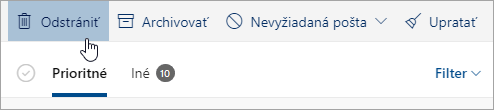
Ak používate mobilný prehliadač, odstráňte ju potiahnutím prstom doľava na správe.
Odstránenie všetkých e-mailov vOutlook.com
-
Prejdite do priečinka, ktorý chcete vyprázdniť
-
Začiarknite políčko nad zoznamom správ.
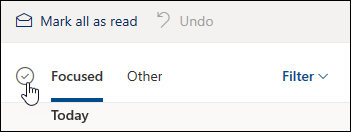
-
Na table na čítanie vyberte položku Vyprázdniť priečinok. Všetky e-mailové správy sa presunú do priečinka Odstránené položky.
Poznámka: Ak ste vybrali priečinok Doručená pošta:Focused (Priečinka doručenej pošty), bude potrebné vyprázdniť priečinky Focused (Priečinka doručenej pošty) a Other (Iné) samostatne.
Ak používate mobilný prehliadač, stlačením a podržaním vyberte správu, ťuknite na položku Vybrať všetko v hornej časti obrazovky a výberom ikony Koša odstráňte všetky vybraté správy.
Vyprázdnenie Outlook.com odstránené položky
Vyprázdnenie priečinka Odstránené položky:
-
Otvorte priečinok Odstránené položky.
-
Nad zoznamom správ vyberte položku Vyprázdniť priečinok.
Tipy:
-
Ak ste odstránili veľa e-mailov, ich odstránenie môže určitý čas trvať. Počas odstraňovania nechajte okno prehliadača otvorené.
-
Ak sa e-maily ani tak neodstránia správne, vyberte menšiu dávku na odstránenie.
-
Ak sa odstránené e-maily vrátia späť, môže to byť spôsobené tým, že ste nedávno odstránili veľa e-mailov. Skúste to znova neskôr.
-
Trvalé vymazanie správ zOutlook.com
Po odstránení e-mailu sa e-mail premiestni do ukladacieho priestoru Obnoviteľné položky. Ak chcete natrvalo vymazať všetky odstránené položky, musíte tiež vymazať všetky obnoviteľné položky.
Upozornenie: Položky odstránené z obnoviteľných položiek sa natrvalo odstránia a nie je možné ich obnoviť.
-
V časti Priečinkyvyberte položku Odstránené položky.
-
V hornej časti zoznamu správ vyberte položku Obnoviť položky odstránené z tohto priečinka.
-
Vyberte položku Vyprázdniť priečinok.
Zrušenie prihlásenia na odber bulletinov alebo propagačných akcií
Ak chcete zastaviť prijímanie bulletinov alebo propagačných akcií, môžete sa odhlásiť pomocou služby Outlook.com.
-
V priečinku doručenej pošty vyberte bulletin alebo propagačný e-mail.
-
V hornej časti tably na čítanie vyberte položku Zrušiť odber.
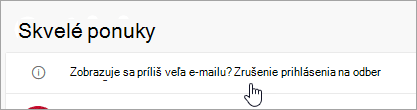
Stále potrebujete pomoc?
|
|
Ak chcete získať podporu v Outlook.com, kliknite sem alebo vyberte Pomocníka na paneli s ponukami a zadajte dotaz. Ak problém svojpomocne nevyriešite, posuňte sa nadol na položku Stále potrebujete pomoc? a vyberte možnosť Áno. Ak nás chcete kontaktovať v Outlook.com, musíte sa prihlásiť. Ak sa nemôžete prihlásiť, kliknite sem. |
|
|
|
Ďalšiu pomoc s kontom Microsoft a predplatnými nájdete v Pomocníkovi pre konto a fakturáciu. |
|
|
|
Ak chcete získať pomoc a riešiť problémy s inými produktmi a službami spoločnosti Microsoft, sem zadajte problém. |
|
|
|
Zverejňujte otázky, sledujte diskusie a zdieľajte svoje poznatky na lokalite Outlook.com Community. |
Súvisiace témy
Obnovenie odstránených e-mailových správ v službe Outlook.com











